

بقلم Nathan E. Malpass, ، آخر تحديث: June 19, 2020
هل تعرض جهاز Samsung الخاص بك للتلف؟ سنعلمك كيفية اتخاذ الإجراءات وتنفيذ عمليات استعادة بيانات Samsung المعطلة من خلال دليلنا المفصل.
تعد Samsung علامة تجارية مشهورة جدًا وهي واحدة من المنافسين الرئيسيين لأجهزة Apple التي تعمل بنظام iOS. يأتي جهاز Android الشهير هذا على شكل أجهزة لوحية وهواتف ذكية وحتى أدوات قابلة للطي. يذهل المستهلكين بمتانتهم وكفاءتهم في أداء المهام.
ولكن ماذا لو تعرض جهاز Samsung الخاص بك للتلف أو الكسر؟ ماذا ستفعل؟ حسنًا ، عليك أن تعرف كسر استعادة بيانات Samsung طرق للتأكد من عدم فقد المستندات الأساسية وملفات الوسائط.
هذه المقالة سوف ترشدك من خلال مختلف كسر استعادة بيانات Samsung التقنيات. بمعنى ، ستعرف كل ما تحتاجه لاسترداد بياناتك مرة أخرى حتى في حالة تلف جهازك أو كسره. لنبدأ بإجابة مختصرة على السؤال ، "هل يمكنك الحصول على البيانات من هاتف ميت"؟
الجزء 1: هل يمكنك الحصول على بيانات من هاتف ميت؟الجزء 2: طريقة استرداد بيانات Samsung معطلة باستخدام استخراج بيانات Android المكسورالجزء 3: كيف يمكنني استرداد البيانات من هاتف Samsung معطل؟ طرق أخرى للاستخدام!الجزء 4: الخاتمة
الإجابة السريعة على هذا السؤال تجعلك سعيدًا. نعم. لحسن الحظ ، نظرًا لوجود العديد من البرامج والتطبيقات الموجودة (وبفضل التقدم التكنولوجي) ، يمكنك استخراج البيانات من هاتفك الميت.
للحصول على البيانات من هاتفك الميت ، يجب عليك استخدام برنامج استخراج البيانات الذي يعمل بشكل خاص مع الأجهزة المكسورة أو التالفة. تم تصميم هذا البرنامج لفحص جهازك بحثًا عن البيانات الموجودة فيه ويسمح لك باستعادة الملفات إلى جهاز الكمبيوتر الخاص بك.
هناك طريقة أخرى يمكنك استخدامها وهي استرداد البيانات من منصات التخزين السحابية التي استخدمتها سابقًا. سامسونج ، على سبيل المثال ، تسمح كسر استعادة بيانات Samsung من خلال منحك خيار المزامنة معلوماتك لخدمات التخزين السحابية الخاصة بهم. بهذه الطريقة ، يمكنك استعادتها بسهولة بمجرد ضياع هاتفك أو سرقته أو تلفه.
لتنفيذ تقنية استرداد بيانات Samsung معطلة ، يجب عليك استخدام أداة استخراج البيانات المصممة خصيصًا لاسترداد ملفاتك داخل هواتف Samsung أو الأجهزة اللوحية المكسورة. الأداة التي نوصي بها هي FoneDog كسر استخراج بيانات Android.
كسر استخراج بيانات أندرويد
استرجع الصور والرسائل و WhatsApp ومقاطع الفيديو وجهات الاتصال وسجل المكالمات من هاتف Samsung المكسور.
استرجع البيانات عندما لا تتمكن من إدخال كلمة المرور على Android.
متوافق تمامًا مع أجهزة Samsung Galaxy.
تحميل مجانا

هذا البرنامج يأتي مع نسخة تجريبية مجانية. ولكن بعد تجربتها ومعرفة أنها تعمل ، يمكنك شرائها مباشرة من موقع الويب الرسمي الخاص بهم. يجب عليك تثبيته أولاً على جهاز الكمبيوتر الخاص بك للاستمتاع بفوائده وميزاته.
يتم استخدام استخراج بيانات Android المعطلة بواسطة FoneDog لاسترداد ملفات البيانات مثل رسائلوالصور ومقاطع الفيديو والصوت والمستندات والملفات المرتبطة بـ WhatsApp وجهات الاتصال وسجل المكالمات وغيرها. كما يأتي مع ضمان استرداد الأموال لمدة 30 يومًا. وبالتالي ، يمكنك استرداد أموالك إذا لم تكن راضيًا عن المنتج - نحن نضمن عدم حدوث ذلك. ولكن ، على الأقل ، لديك راحة البال التي تحتاجها أنك لن تضيع أموالك على أي شيء.
إليك كيفية استخدام FoneDog كملف كسر استعادة بيانات Samsung الأداة:
في البداية ، يجب عليك تنزيل FoneDog Broken Android Data Extraction من موقعه الرسمي على الويب. بعد ذلك ، قم بتثبيته باتباع المطالبات التي تظهر على الشاشة. افتح الأداة على جهاز الكمبيوتر الخاص بك ثم قم بتوصيل هاتف Samsung المكسور بالكمبيوتر باستخدام كابل USB. بعد ذلك ، انقر فوق الخيار الذي يقول "كسر استخراج بيانات Android".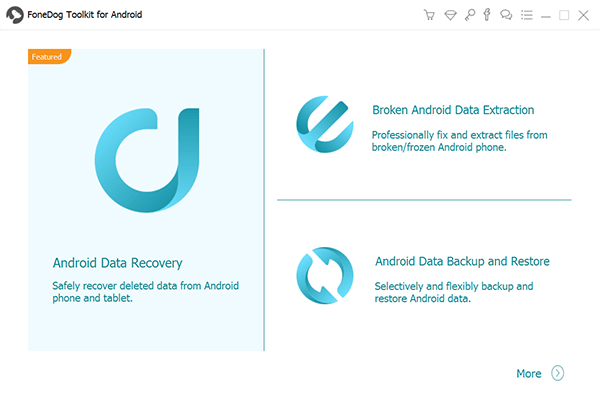
تصفح الموقف الدقيق أو المشكلة التي تواجهها حاليًا. تتضمن الخيارات "شاشة سوداء" و "لا يمكن اللمس" و "مكسور" و "المزيد" ، من بين خيارات أخرى. بعد أن تجد الموقف الصحيح ، انقر فوق "ابدأ". تذكر أنك تتعامل مع هاتف مكسور الآن. ومع ذلك ، يجب عليك التأكد من اختيار السيناريو الصحيح.
أدخل اسم الجهاز الصحيح وطراز الجهاز لهاتف Samsung أو الكمبيوتر اللوحي المكسور. انقر فوق مربع الاختيار الذي يوضح أنك توافق على إخلاء المسؤولية. ثم اضغط على الزر "تأكيد".
ابحث عن طرق إدخال جهازك الدقيق (والطراز) في وضع التنزيل. بالنسبة لهواتف Samsung ، على سبيل المثال ، فإنه يتضمن الضغط على زر إيقاف التشغيل ، والضغط على زر خفض مستوى الصوت + الصفحة الرئيسية + زر الطاقة ، ثم الضغط على زر رفع الصوت.
عندما يكون هاتفك في وضع التنزيل بالفعل ، سيبدأ FoneDog عمليته لتحليل جهاز Samsung الخاص بك. سيقوم بعد ذلك بتنزيل حزمة الاسترداد. انتظر حتى تكتمل العملية. قدر الإمكان ، لا تنقر فوق الزر "إيقاف". سيستغرق الأمر بضع ثوانٍ إلى بضع دقائق. يرجى التحلي بالصبر.
بعد الانتهاء من عمليات التحليل والمسح والاستخراج ، سيتم عرض فئات مختلفة من الملفات التي يمكنك استردادها. الآن ، اختر البيانات أو الملفات التي ترغب في استعادتها. بعد ذلك ، انقر فوق خيار "استرداد" لتتمكن من الحصول على البيانات وحفظها على جهاز الكمبيوتر الخاص بك على الفور.
هنا ، سنقدم لك طرقًا أخرى يمكنك استخدامها. هناك العديد من تقنيات استعادة بيانات Samsung المعطلة التي ستساعدك على استرداد ملفاتك دون التسبب في فقد البيانات (أو الكتابة فوق البيانات). نحن نقدم هذه الأساليب لأننا نريد عمل دليل شامل من شأنه أن يساعدك.
إذا قمت بعمل نسخة احتياطية من ملف سامسونج الهاتف في السحابة ، ثم يمكنك اختيار تقنية استعادة بيانات Samsung المعطلة التي تتضمن النقل ببساطة معلوماتك إلى هاتف Samsung جديد. فيما يلي خطوات كيفية القيام بذلك:
من الممكن أيضًا استخدام التشغيل التلقائي كملف كسر استعادة بيانات Samsung تقنية. للقيام بذلك ، يجب أن تكون قد قمت بتمكين تصحيح أخطاء USB في الماضي. قد لا يكون هذا هو الحال بالنسبة لك لأن معظم الناس يقومون بإلغاء تنشيطه بعد الاستخدام.
ومع ذلك ، إذا قمت بتنشيط تصحيح أخطاء USB ، فيمكنك استخدام هذه الطريقة لعملية استعادة بيانات Samsung المعطلة. سيسمح لك ذلك باستعادة الصور ومقاطع الفيديو والموسيقى وجهات الاتصال والمستندات من جهازك.
فيما يلي خطوات كيفية القيام بذلك:
من المهم ملاحظة أن هذه الطريقة ممكنة فقط لأجهزة Samsung التالفة حيث يتم تمكين تصحيح أخطاء USB. إذا لم يتم تشغيل هاتفك أو جهازك اللوحي من Samsung ، فلن يعمل هذا. ومع ذلك ، إذا كانت الشاشة هي المشكلة الوحيدة ، فيمكنك تجربتها للحصول على أفضل النتائج.
سيكون الخيار الأخير هو الذهاب إلى أخصائي الهاتف أو متخصص استعادة البيانات لإصلاح هاتفك. أو ، إذا تعذر إصلاح هاتفك ، فيجب عليك الذهاب إلى متخصص في استرداد البيانات للتأكد من استعادة الملفات من هاتفك التالف.
على هذا النحو ، تعد طريقة استعادة بيانات Samsung المعطلة طريقة باهظة الثمن. وبالتالي ، عليك أن تفكر في ميزانيتك. بالإضافة إلى ذلك ، يجب أن تفكر في درجة أهمية البيانات التي ترغب في استردادها. إذا كانت لديك الميزانية والملفات مهمة حقًا (والطرق هنا لا تعمل) ، فعليك اختيار متخصص.
كسر استخراج بيانات أندرويد
استرجع الصور والرسائل و WhatsApp ومقاطع الفيديو وجهات الاتصال وسجل المكالمات من هاتف Samsung المكسور.
استرجع البيانات عندما لا تتمكن من إدخال كلمة المرور على Android.
متوافق تمامًا مع أجهزة Samsung Galaxy.
تحميل مجانا

تم تقديم أربع طرق مختلفة هنا كتقنيات مكسورة لاستعادة بيانات Samsung. سيكون الخيار الأخير هو نقل جهازك إلى متخصص لإصلاحه أو استعادة الملفات الموجودة فيه.
إذا قمت بنسخ بياناتك احتياطيًا ، فيمكنك البحث عنها سامسونج الغيمة أو غيرها من منصات التخزين السحابية. ولكن ، إذا لم تكن قادرًا على عمل نسخة احتياطية ، فسيكون أفضل رهان لك هو الحصول على FoneDog Broken Android Data Extraction. هذه أداة رائعة يمكن أن تساعدك في استعادة البيانات من أجهزة Android التالفة أو المعطلة.
من المهم ملاحظة أنه يجب عليك دائمًا نسخ بياناتك احتياطيًا لأن مثل هذه الحالات قد تحدث. قد يتعرض هاتفك للتلف أو السرقة أو الضياع. وبالتالي ، لتجنب فقدان البيانات ، يجب عليك نسخ ملفاتك على الأنظمة الأساسية السحابية أو أجهزة التخزين المادية.
اترك تعليقا
تعليق
مقالات ساخنة
/
مثير للانتباهممل
/
بسيطصعبة
:شكرا لك! إليك اختياراتك
Excellent
:تقييم 4.8 / 5 (مرتكز على 92 التقييمات)